Con cuantas fotos terminan una sesión? Cuanto tiempo les lleva identificar las mejores para publicar un Preview o publicar en su portafolios lo antes posible? Disparan en ráfaga? Con cuantas imágenes similares o con una variación mínima terminan una sesión?
Saben cómo acelerar el proceso de selección? Al terminar están seguros de haber seleccionado las mejores? Hoy vamos a amplificar a mas detalle una de las etapas más difíciles del flujo de trabajo que nos permitirá ser precisos a la hora de realizar la selección de las mejores fotos en el menor tiempo posible…
Selección.
Según mi flujo de trabajo en su versión 2014 , lo primero que hacemos después de importar y sincronizar las horas de las fotos de las diferentes cámaras, es el proceso de selección.
La selección consiste en usar la bandera blanca para indicarle LR cuales son las fotografías que consideramos las mejores; esta tarea puede realizarse de múltiples maneras, las más sencilla en relación a la cantidad de teclas que debemos pulsar consiste en presionar la letra P mientras vemos una foto.
Ya sea en el modulo de biblioteca o de revelado, cuando presionamos la tecla P, se añade una bandera blanca en la esquina superior izquierda de la miniatura, ya sea en la tira de imágenes o en la vista de rejilla de la biblioteca.
El sistema de banderas.
El sistema de banderas de LR consiste en una bandera blanca (P) para seleccionar, una bandera negra (X) para rechazar; en el filtro podemos ver además una bandera gris para las que no fueron seleccionadas ni rechazadas.
Dependiendo de la cantidad de fotos y de nuestra experiencia en las sesiones, a veces es más fácil rechazar las que no servirán, mediante la tecla X, porque son pocas; a veces podríamos tener un proyecto donde prefiriéramos marcar las seleccionadas y las rechazadas mientras las revisamos.
Si seleccionamos un grupo de fotos y pulsamos la tecla P, solo se le aplicara la bandera a la que este activa dentro de ese grupo; para aplicar la bandera a grupos de fotos, deben usar el botón derecho y seleccionar la opción que se indica:
Eliminar las rechazadas.
Por ejemplo en proyectos con una gran cantidad de fotos (como puede ser en una boda) puede resultar más fácil marcar las que queremos incluir y excluir todas las demás con un solo clic; esto es posible si usamos la tecla P para marcar y al terminar seleccionamos la opción de refinar la selección del menú de biblioteca.
Esta opción marcara como rechazadas todas las fotos que no marcamos como seleccionadas, con un solo clic; un procedimiento muy práctico y fácil de realizar que además simplifica el flujo y nos ahorra valiosos segundos durante la selección.
Para eliminar del catalogo las que hemos marcado con la tecla X, debemos esta opción y LR localizara todas las fotos marcadas como rechazadas, para excluir las del catalogo o incluso eliminarlas del disco.
Que podemos hacer cuando hay muchas fotos similares.
LR nos ofrece dos mecanismos que podemos usar para estar seguros que estamos seleccionando las mejores fotografías, me refiero a la vista de comparación y la vista de encuesta.
Como usar la vista de comparación.
La vista de comparación funciona únicamente con dos fotografías, permitiéndonos hacer una comparación entre ambas imágenes. Si pulsan la tecla C sin haber visto ninguna foto previamente, LR les presentara la que tengan seleccionada y la imagen a la derecha de esta en la tira de imágenes.
Si previamente seleccionaron y vieron alguna imagen y después seleccionan otra en cualquier punto de la tira y pulsan la tecla C, LR les presentara la imagen previa y la que acaban de seleccionar a pesar que no estén contiguas.
Si desean comparar un grupo de fotos contra una foto en particular, pueden hacer clic en las flechas, esto ocasionara que la imagen en el lado de candidata se actualice con la imagen a la izquierda o la derecha de la imagen presentada.
Como usar la vista de encuesta.
La vista de encuesta nos permite ver al mismo tiempo más de dos fotos, para hacer una comparación en grupo.
Podemos excluir de la comparación fotos, haciendo clic en la X que aparece en la equina inferior derecha cuando pasamos el apuntador del mouse sobre la foto.
Podemos movernos entre las fotos del grupo usando las flechas cursoras.
Mientras una imagen este seleccionada en el grupo, podemos pulsar la tecla P o la techa X para asignarle la bandera correspondiente.
También podemos pulsar los números del 1 al 5 para asignarle estrellas o los números del 6 al 9 para asignarle etiquetas de color.
Cuando es útil recurrir a estas vistas?
Cuando tenemos varias fotos similares, ya sea por que han sido tomadas en ráfaga o simplemente porque durante la sesión le pedimos pequeñas variantes de una misma pose a la persona, podemos hacer una comparación una a una (vista de comparación) o podemos presentarlas en un grupo para verlas en conjunto (vista de encuesta) y así poder decidir cuales incluir en la selección.
El proceso es muy sencillo y una vez que nos hemos acostumbrado a realizarlo como parte de nuestro flujo de trabajo, será una tarea automática que nos ayudara a realizar la mejor selección de nuestro trabajo.
Comentario final.
Como les comente al principio es una tarea difícil, por el grado de abstracción que se requiere para poder identificar las mejores fotografías entre todas las que hemos realizado; aprendiendo a realizar esta tarea de forma mecánica, podemos lograr que el tiempo que debemos dedicarle no sea muy largo y que de una manera eficiente logremos buenos resultados.
Después de todo, la selección es lo que entregaremos a nuestros clientes y debe ser lo mejor de nuestro trabajo para conservar esa buena opinión que los motivo a contratarnos.
Suerte. 
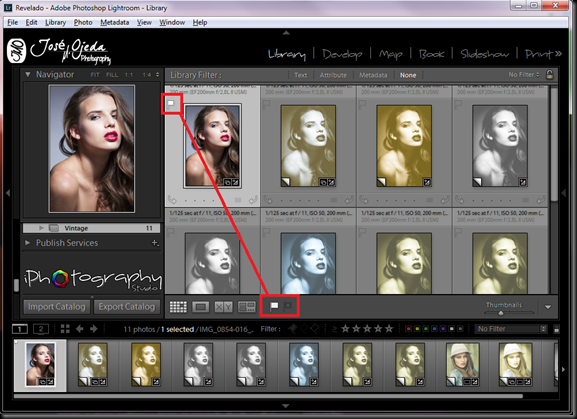
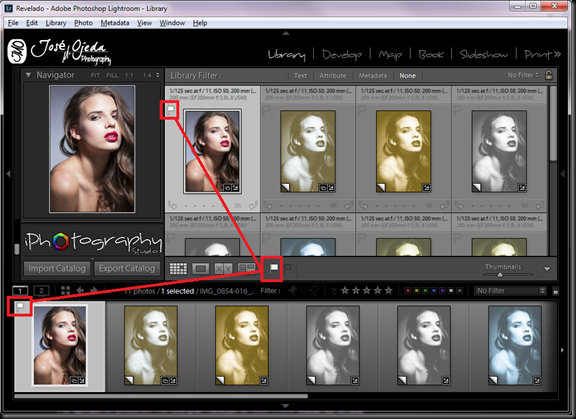
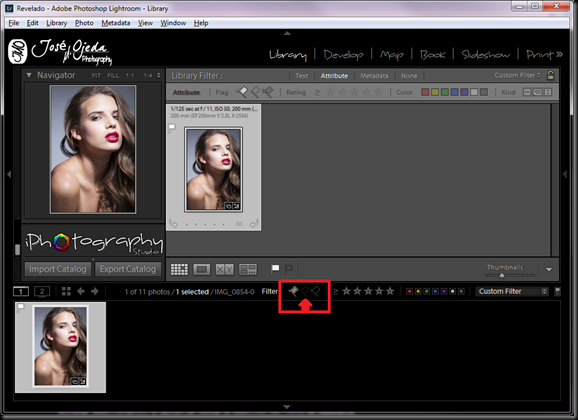
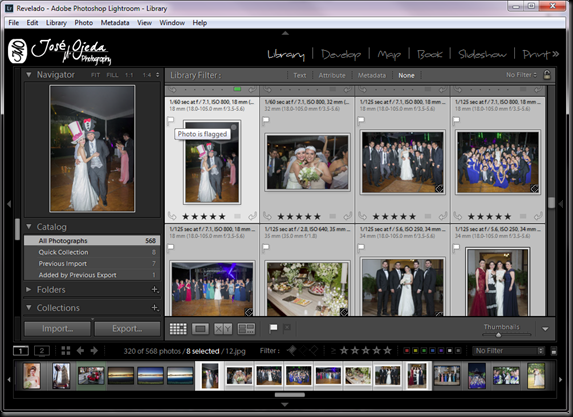
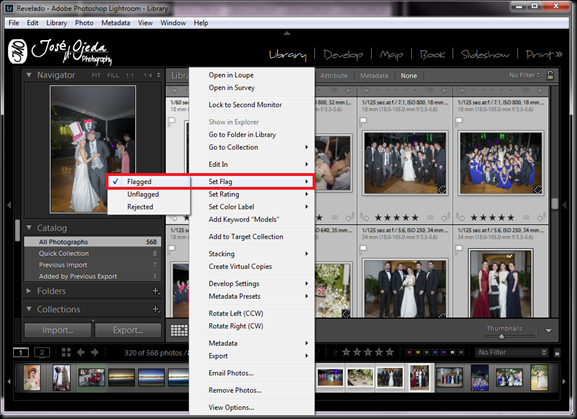
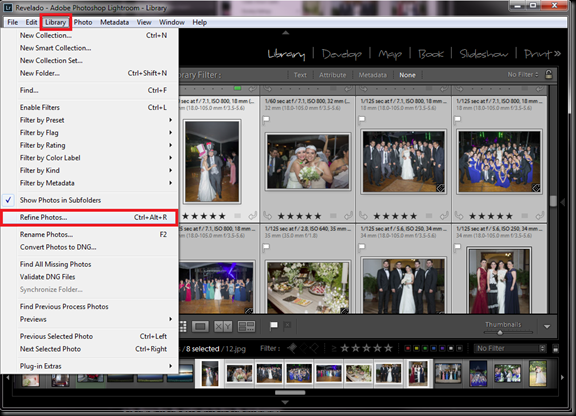
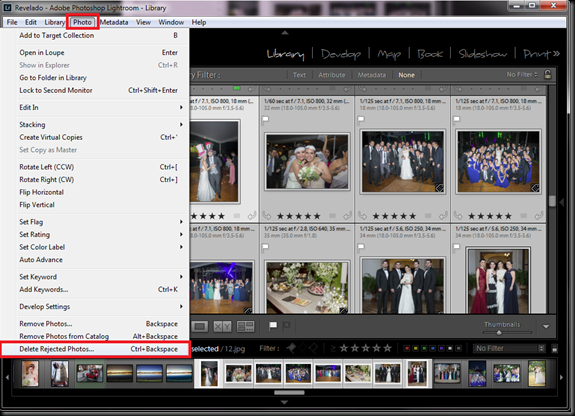
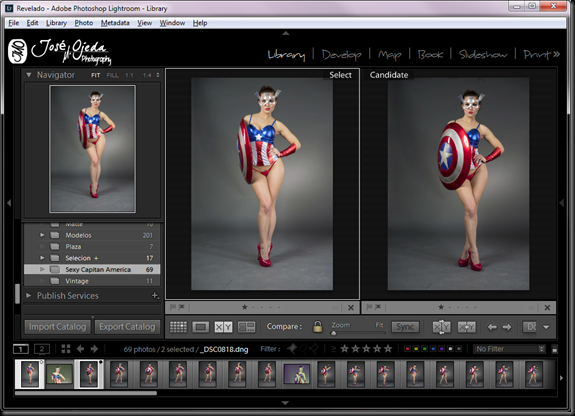
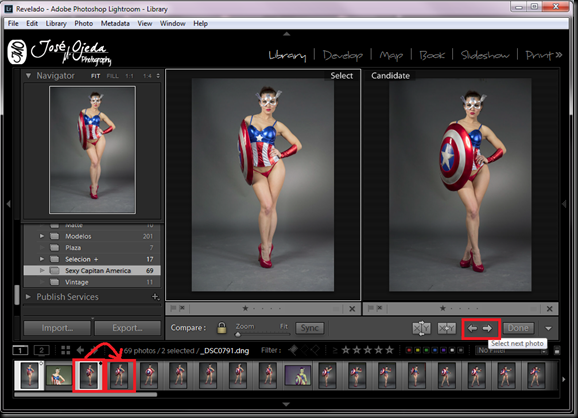
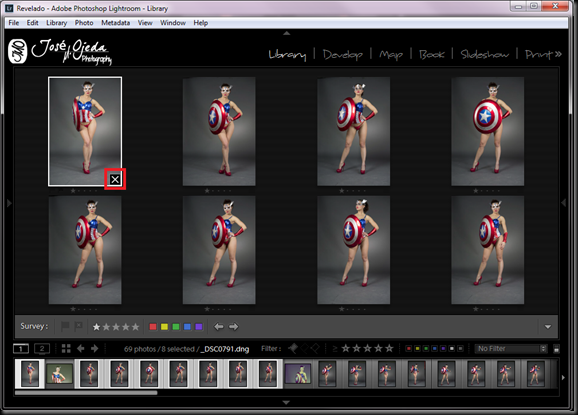
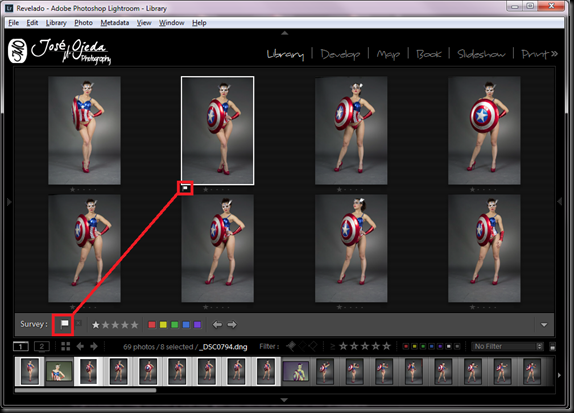
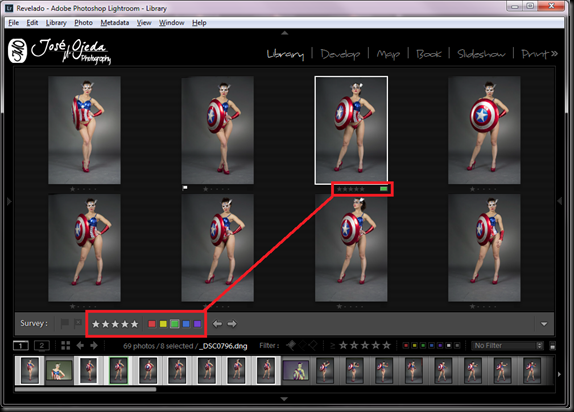
No hay comentarios:
Publicar un comentario